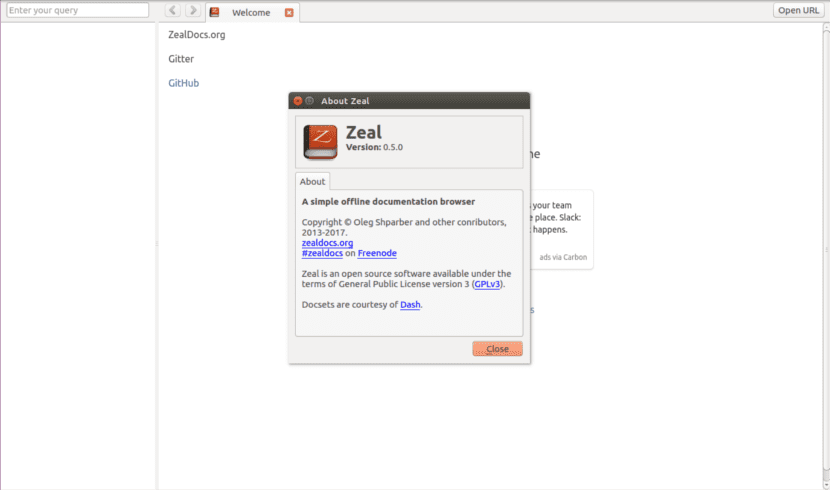
В следующей статье мы рассмотрим Zeal. Это инструмент, который предоставит нам автономный браузер документации для разработчиков программного обеспечения. Рвение вдохновлено Dash- коммерческое приложение, разработанное специально для Mac OS.
Zeal предоставляет комплекты документации (документы) для одного большое количество языков программирования и различного программного обеспечения. Вы можете прочитать их все в Интернете или загрузить документацию для своей команды. Это позволит любому разработчику найти все, что ему нужно, без необходимости использовать Google или обращаться к официальной странице документации. Тебе просто нужно скачать комплект документации мы хотим использовать. Рвение позаботится обо всем остальном.
На момент написания этой статьи было 192 полезных набора документации для всех типов разработчиков. Доступные языки можно просмотреть на следующем снимке экрана.
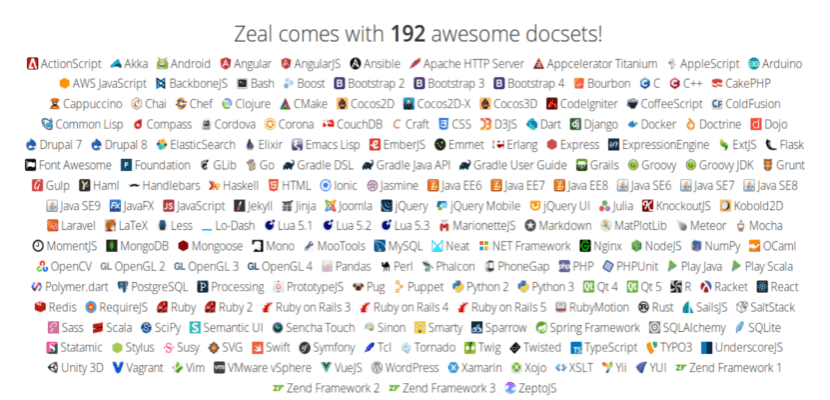
Все эти документы щедро предоставлены Dash. Эти документы актуальны и тщательно хранятся. Но если они не закончат вас убеждать, не волнуйтесь, вы также можете создать свое.
Установка Zeal на Ubuntu
Рвение доступен в репозиториях по умолчанию многих дистрибутивов Gnu / Linux бесплатно. Благодаря этому мы можем установить его, используя стандартные менеджеры пакетов соответствующего дистрибутива. В Debian, Ubuntu и Linux Mint нам нужно будет только открыть терминал (Ctrl + Alt + T) и написать в нем:
sudo apt install zeal
Рвение в репозиториях Ubuntu, возможно, он немного устарел. Если мы заинтересованы в используйте последнюю версию этого программного обеспечения, мы можем установить его из официального репозитория:
sudo add-apt-repository ppa:zeal-developers/ppa sudo apt update && sudo apt install zeal
Использование рвения
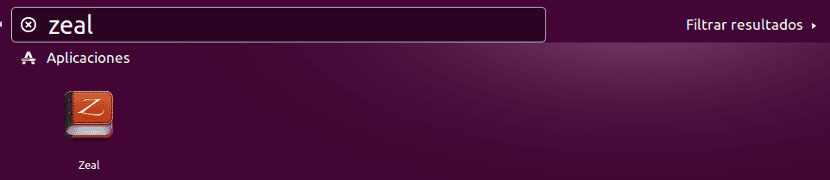
Мы можем запустить Zeal из меню или из панели запуска приложений. Интерфейс Zeal по умолчанию можно увидеть на следующем снимке экрана.
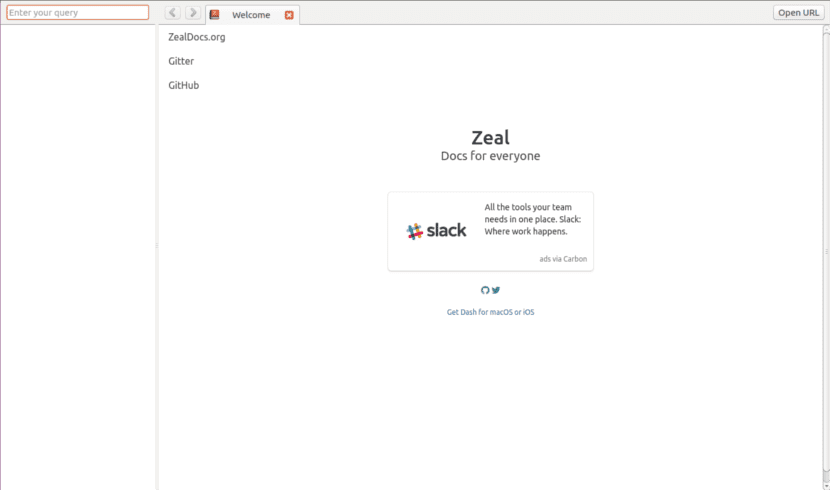
Как видите, интерфейс очень простой. По умолчанию Zeal не поставляется с каким-либо набором документов.. Нам нужно будет их скачать.
Документация скачать
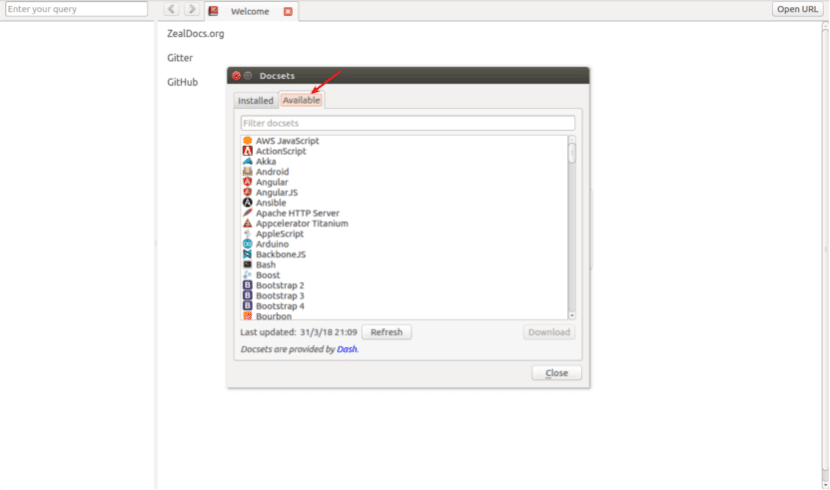
Чтобы получить документацию, мы можем перейдите в Инструменты → Наборы документов. Там мы нажмем на вкладка "Доступно" и мы выберем интересующий нас язык для загрузки ваших документов. Нам останется только нажать на кнопку Скачать.
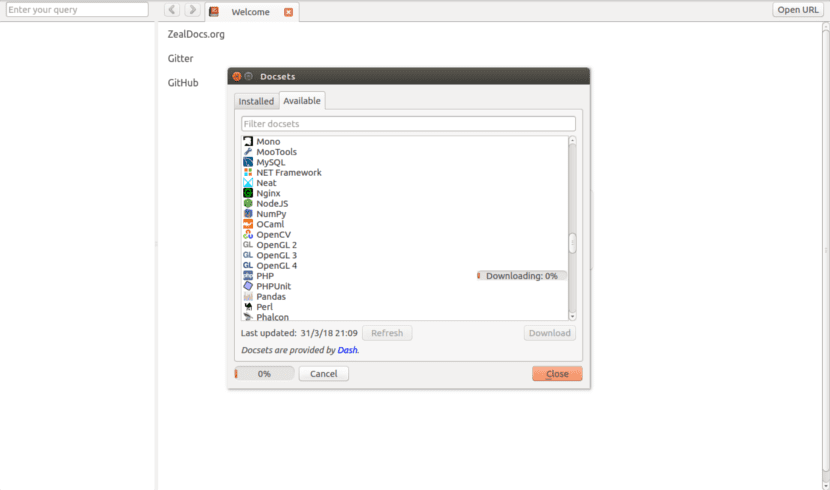
Как только документы будут загружены, появится на левой панели главного экрана. Теперь мы можем перемещаться по наборам документации.
В этих документах мы сможем поиск определенной строки в конкретном наборе документов или во всех наборах документов. Нам просто нужно будет написать условия поиска в предназначенной для этого опции, расположенной в верхнем левом углу, чтобы начать поиск.
Например, если мы напишем строку 'в то время как'в поле поиска Zeal предоставит нам результаты для всех наборов документов. Кроме того, мы можем ограничить поиск в определенном наборе документов, Так, например, php: в то время как. Это будет искать только наборы документов, относящиеся к php и циклу while.
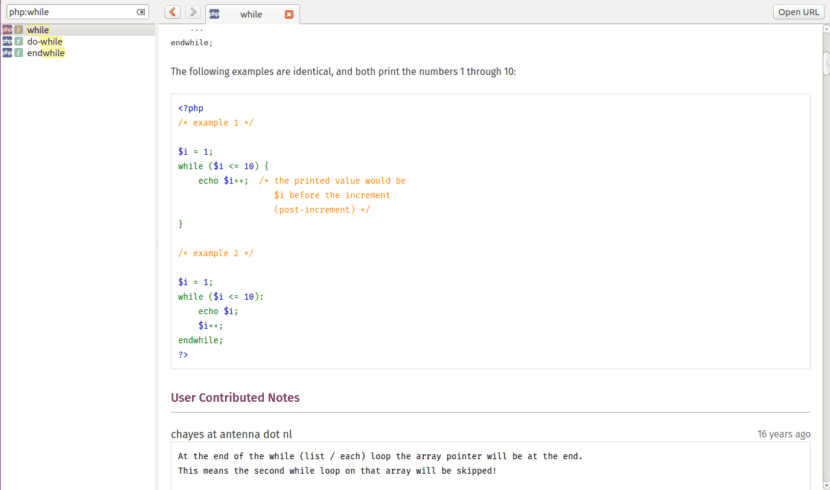
Используйте Zeal из терминала
Мы не только сможем использовать это программное обеспечение из графического интерфейса. Также у нас будет возможность запускать поиск из командной строки. Например, если мы запустим следующую команду из терминала (Ctrl + Alt + T) для поиска 'холост'используя набор документов WordPress, который мы ранее загрузили, мы увидим что-то вроде следующего:
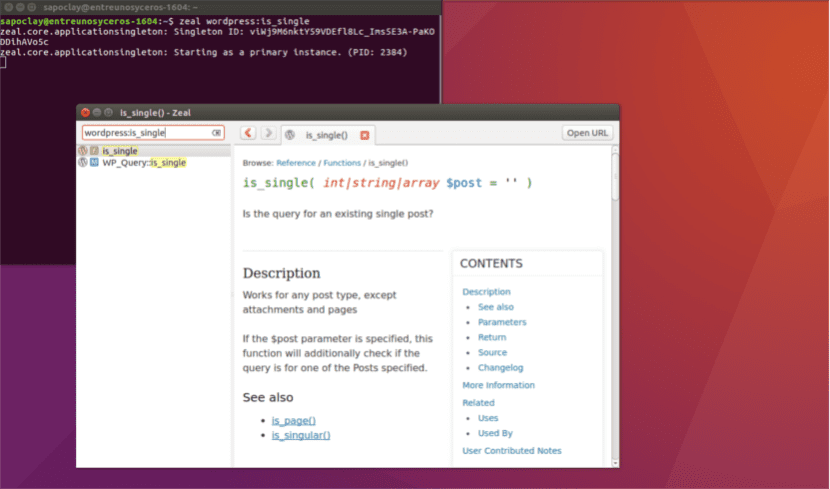
zeal wordpress:is_single
Соответствующая строка поиска будет автоматически открыта в приложении с графическим интерфейсом.
Если документ для конкретного поиска недоступен, мы можем создать его, как описано в этом ссылка или запросите его у сообщества.
Еще одна примечательная особенность этого программного обеспечения - отличная интеграция приложений такие как Atom, Emacs, Sublime Text, Vim, которые позволят нам использовать плагины для добавления этой функциональности в наш редактор. Например, чтобы интегрировать напор, мы установим дополнение Рвение к Vim. Мы можем получить все надстройки, доступные на страница использования пользователя Zeal.
Удалить Zeal
Мы сможем удалить это программное обеспечение с нашего компьютера, набрав следующие коды в терминале (Ctrl + Alt + T). Для удаления репозитория напишем:
sudo add-apt-repository -r ppa:zeal-developers/ppa
Для устранения программы в этом же терминале напишем:
sudo apt remove zeal && sudo apt autoremove
Рвение может быть полезно, когда у вас нет доступа к Интернету и вы сомневаетесь в каком-либо развитии. Теперь мы можем скачать все интересующие нас комплекты документации и учиться у них, не будучи постоянно подключенным к Интернету.
Отлично, именно то, что мне нужно!